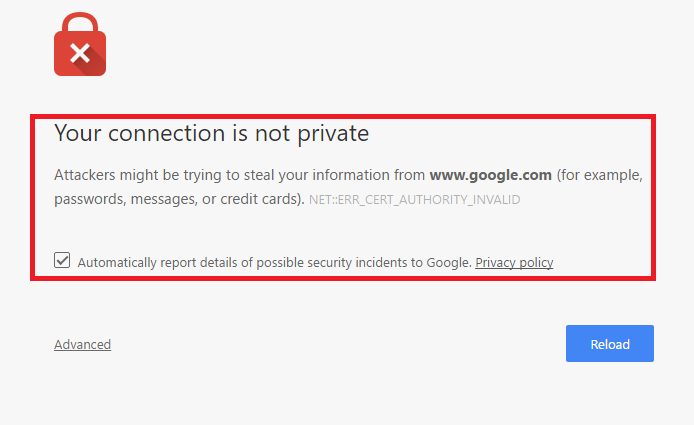ميزتان رائعتان في Windows 10 هما Cortana و Microsoft Edge. يمنحك شريط Cortana البحث في الويب خيارات كنتيجة البحث عن الكلمات الرئيسية التي تكتبها. و Microsoft Edge هو محرك البحث الجديد من Microsoft. لذلك عندما تبحث عن شيء ما في شريط Cortana بجهازك الذي يعمل بنظام Windows 10 ، إذا كان بحثًا على الويب ، فستظهر النتيجة في Microsoft Edge افتراضيًا. يقوم Windows 10 بإعادة توجيه جميع عمليات البحث على الويب إلى Bing. إذا لم تكن من محبي بحث Bing أو متصفح Edge ، فقد تجد هذا أقل إثارة للاهتمام. يمكنك إيقاف تشغيل هذه الميزة إذا كنت تريد. نظرًا لأن Microsoft Edge هو متصفح جديد نسبيًا ، فهناك العديد من الوظائف غير المتوفرة. علاوة على ذلك ، قد يكون معظمنا أكثر دراية بمتصفح Chrome ومحرك بحث Google. ليس من السهل دائمًا تشغيل متصفح Google Chrome في كل مرة ترغب في البحث عن شيء ما على الويب. ومن ثم نفضل البحث عن شيء ما في شريط Cortana. الآن إذا كنت ترغب في إعادة توجيه عمليات البحث على الويب في Windows 10 إلى Google بدلاً من Bing ، فاقرأ هذا المنشور واتبع الخطوات البسيطة الموضحة أدناه بعناية.
تحديث: أغلقت Microsoft هذه الثغرة التي استند إليها اختراق الكروم ، لذا لن تعمل الحيلة الواردة أدناه
ملحوظة: - قبل القيام بذلك يرجى التأكد chrome هو متصفح الويب الافتراضي الخاص بك في Windows 10
- يكتب الكروم: // الأعلام / في علامة تبويب المتصفح. هذا يفتح أعلام الكروم.

- صحافة السيطرة + F (ابحث عن خيار) واكتب إعادة توجيه بحث سطح المكتب في Windows تفضيل.

- قم بتغييره كما هو موضح في الصورة لتغيير المتصفح الافتراضي. اضغط على استئناف الآن زر. ستصبح التغييرات سارية المفعول بعد إعادة التشغيل.

الآن قم بتعيين محرك البحث الافتراضي مثل google في chrome وسيتم الآن فتح جميع نتائج الويب في google.
لمعرفة المزيد حول الوظائف والميزات باستخدام Chrome flags ، انقر فوق هنا. شيء واحد يجب أن تعرفه هو أن الميزات في العلم مؤقتة. قد تتعطل أو تتغير أو تختفي في أي وقت. نظرًا لأن الأعلام هي ميزات تجريبية ، فلا يمكن الاعتماد عليها دائمًا. يمكنك دائمًا إعادة تعيين التغييرات التي أجريتها باستخدام Chrome flags باستخدام خيار إعادة التعيين إلى الافتراضي الذي يتم توفيره. إذا شعرت بخيبة أمل من حقيقة أن الأعلام لا يمكن الاعتماد عليها ، فلا تقلق. هنا بديل. تمتلك Google امتدادًا يسمى bing2Google. يقوم bing2Google بإعادة توجيه عمليات بحث الويب الخاصة بك على شريط بحث Windows 10 من Bing إلى محرك بحث Google. تثبيت bing2Google التمديد على جهازك. في المرة التالية التي تبحث فيها عن شيء ما في شريط Cortana ، ستتم إعادة توجيه النتيجة إلى Google Chrome. وسيجري Google البحث بدلاً من Bing.
وللإضافة ، يمكن أن يوفر Firefox أيضًا نتائج بحث الويب الذي تقوم به على جهاز Windows 10.